- Parte 1. Como corrigir aplicativos que não são baixados no iPhone por meio de uma reinicialização
- Parte 2. Como consertar aplicativos que não são baixados no iPhone usando o FoneLab iOS System Recovery
- Parte 3. Como consertar aplicativos que não são baixados no iPhone, liberando espaço
- Parte 4. Como corrigir aplicativos que não são baixados no iPhone por meio de atualização de software
- Parte 5. Perguntas frequentes sobre aplicativos que não são baixados no iPhone
Correções importantes para um iPhone que não baixa aplicativos
 Escrito por Lisa Ou / 22 de fevereiro de 2024 09:00
Escrito por Lisa Ou / 22 de fevereiro de 2024 09:00 Por que meu iPhone não está baixando aplicativos? Um novo aplicativo de mídia social tem chamado a atenção ultimamente e eu quero muito instalá-lo no meu dispositivo. No entanto, só agora percebi que meu iPhone não consegue fazer o download. Também tentei instalar outros aplicativos para garantir e estou certo. O aplicativo não é o problema. É que meu iPhone não consegue baixar nenhum aplicativo. Por favor ajude. Obrigado.
Se o seu iPhone não consegue baixar aplicativos, você pode analisar vários motivos possíveis para isso acontecer. Sim, sabe-se que os dispositivos Apple têm excelente desempenho, mas sua eficiência nem sempre está presente. Eles também enfrentam problemas e dificuldades, como o problema de download de aplicativos. A questão é: como você conseguirá superá-lo? Bem, não se preocupe com isso.
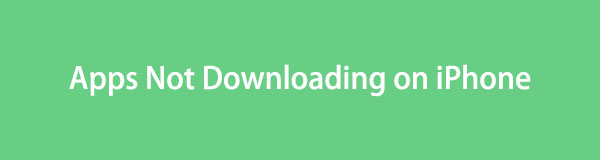
Independentemente de o seu iPhone não conseguir baixar aplicativos devido a falhas simples, problemas de sistema, armazenamento insuficiente, etc., o conteúdo deste artigo será suficiente para ajudá-lo. Se você navegar pelas partes a seguir, serão reveladas soluções para o problema do seu iPhone. Você também encontrará cada uma das informações com orientações passo a passo posteriormente.

Lista de guias
- Parte 1. Como corrigir aplicativos que não são baixados no iPhone por meio de uma reinicialização
- Parte 2. Como consertar aplicativos que não são baixados no iPhone usando o FoneLab iOS System Recovery
- Parte 3. Como consertar aplicativos que não são baixados no iPhone, liberando espaço
- Parte 4. Como corrigir aplicativos que não são baixados no iPhone por meio de atualização de software
- Parte 5. Perguntas frequentes sobre aplicativos que não são baixados no iPhone
Parte 1. Como corrigir aplicativos que não são baixados no iPhone por meio de uma reinicialização
O seu iPhone já apresentou atrasos, travamentos, etc.? Nesse caso, você já deve ter tentado reiniciar o dispositivo para corrigi-los. Neste caso, esta deve ser a solução que você achará mais fácil. Assim como os problemas mencionados, um iPhone que não consegue baixar aplicativos também pode ser resolvido com uma simples reinicialização. Você deve estar cético, o que é compreensível, mas é verdade. Reiniciar o dispositivo é suficiente se bugs, falhas ou outros contratempos básicos causarem o problema.
Siga o processo gerenciável abaixo para consertar um iPhone que não me permite baixar aplicativos durante a reinicialização:
Reinicie o iPhone sem uma tecla Home: pressione o botão do seu dispositivo Dormir/Acordar chave e um dos Volume botões por segundos simultaneamente. Quando o controle deslizante para desligar o iPhone for exibido, arraste-o para a direita. Depois de desligar, pressione o Dormir/Acordar chave para reiniciar.
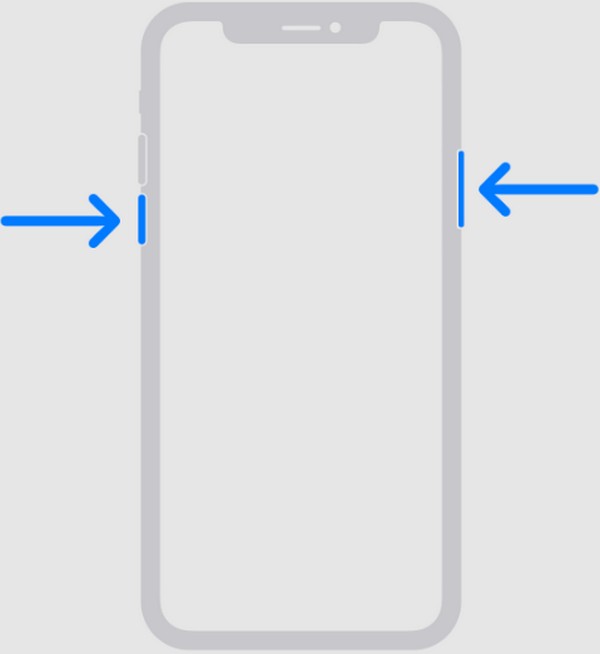
Reinicie o iPhone com uma tecla Home: fixe o polegar no iPhone Dormir/Acordar até que a tela mostre o Potência controle deslizante. Em seguida, arraste-o para o lado apropriado para desligar o dispositivo. Depois, reinicie-o segurando o Dormir/Acordar botão novamente.
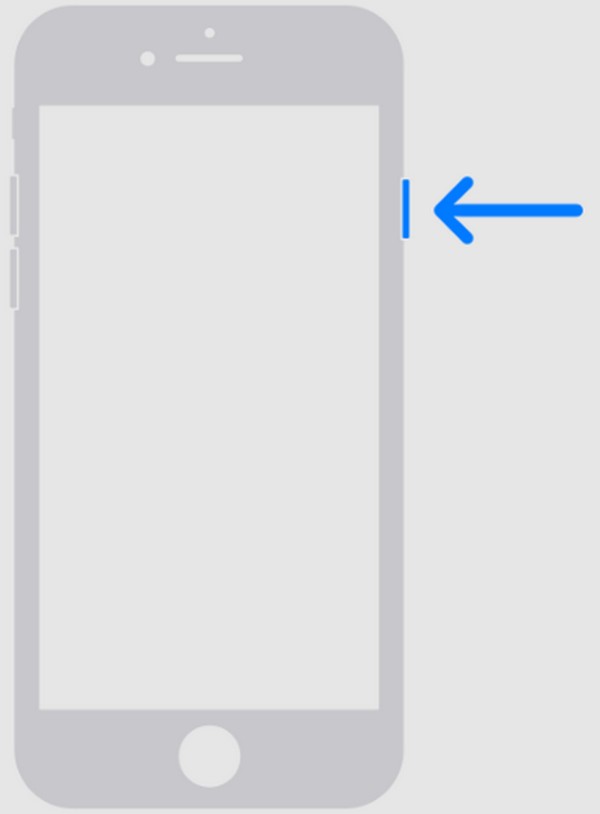
Parte 2. Como consertar aplicativos que não são baixados no iPhone usando o FoneLab iOS System Recovery
Se a estratégia anterior atende apenas a questões simples, este programa profissional, Recuperação do sistema FoneLab iOS, é mais avançado. Ele corrige muitos problemas do dispositivo, como um dispositivo iPhone que não consegue baixar ou instalar aplicativos. Colocá-lo em seu computador não é demorado e não requer muito espaço de armazenamento. Assim, a instalação desta ferramenta geralmente dura apenas cerca de um minuto. Além disso, o design orientado ao usuário de sua interface facilita o processo.
O FoneLab permite que você conserte o iPhone / iPad / iPod do modo DFU, modo de recuperação, logotipo da Apple, modo de fone de ouvido, etc. para o estado normal sem perda de dados.
- Corrigir problemas do sistema iOS com deficiência.
- Extraia dados de dispositivos iOS desativados sem perda de dados.
- É seguro e fácil de usar.
Além disso, uma das razões pelas quais o FoneLab iOS System Recovery é uma ferramenta de reparo muito procurada é sua versatilidade. Não importa qual dispositivo iOS ou iPadOS você usa, este programa de reparo funcionará independentemente do dano ao sistema. Enquanto isso, você pode confiar que os dados do seu dispositivo estarão seguros, pois ele oferece modos de reparo Padrão e Avançado. Isso significa que a escolha é sua quanto a apagar ou manter o conteúdo e as configurações do iPhone, tornando-o mais vantajoso.
Siga as diretrizes simples abaixo como modelo para reparar um iPhone que não baixa aplicativos usando Recuperação do sistema FoneLab iOS:
Passo 1Baixe o instalador da ferramenta no site oficial do FoneLab iOS System Recovery através do Download grátis botão. Uma vez armazenado em seu computador, acesse-o para que a instalação seja iniciada e concluída. Mais tarde, você pode iniciá-lo em sua área de trabalho.
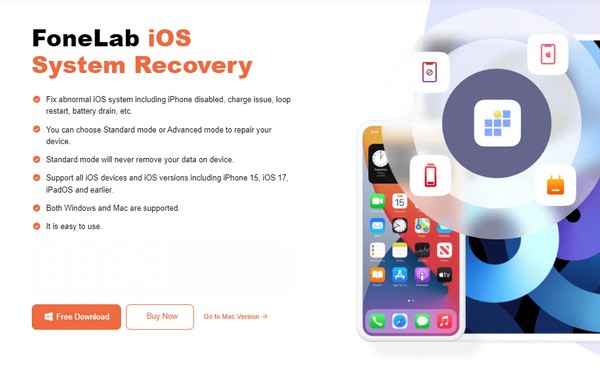
Passo 2Assim que iniciar, clique em Recuperação do Sistema iOS na interface principal da ferramenta de reparo e clique em Início no próximo. Os tipos de reparo serão mostrados na parte superior da tela, então escolha o modo de sua preferência e use um cabo USB para conectar o iPhone. Em seguida, clique em Confirmar.
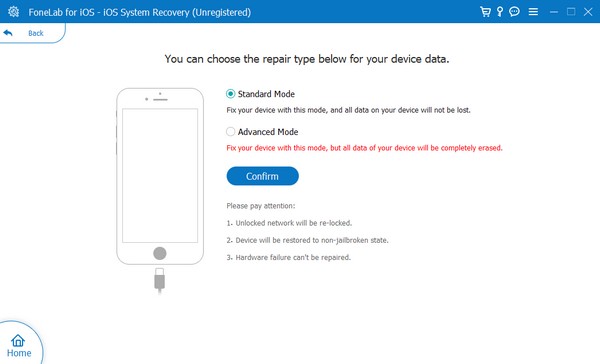
Passo 3Instruções simples para colocando um dispositivo no modo de recuperação será exibido. Escolha o guia apropriado através das opções de modelo de dispositivo acima. Depois de pronto, o problema dos aplicativos que não podem ser baixados será corrigido com o pacote de firmware que será salvo.
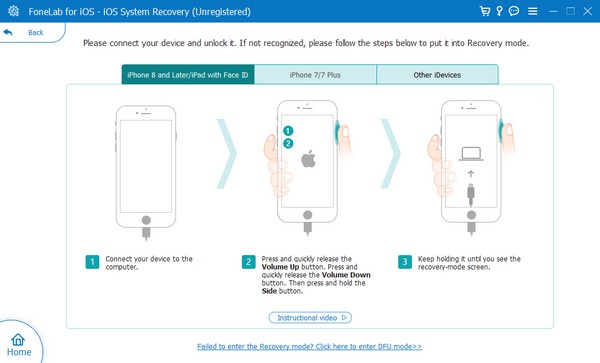
O FoneLab permite que você conserte o iPhone / iPad / iPod do modo DFU, modo de recuperação, logotipo da Apple, modo de fone de ouvido, etc. para o estado normal sem perda de dados.
- Corrigir problemas do sistema iOS com deficiência.
- Extraia dados de dispositivos iOS desativados sem perda de dados.
- É seguro e fácil de usar.
Parte 3. Como consertar aplicativos que não são baixados no iPhone, liberando espaço
A falta de armazenamento às vezes também atrapalha o download de aplicativos. Como você deve saber, todos os aplicativos que você instala no seu iPhone requerem espaço suficiente para armazená-los e seus dados no dispositivo. Portanto, o download ou a instalação do aplicativo desejado provavelmente falhará se você ficar sem armazenamento. Nesse caso, apagar dados desnecessários, como os aplicativos que você não usa mais, para liberar espaço é a única solução. Assim, você deve perder outros conteúdos para ganhar mais aplicativos no seu dispositivo.
Emule as etapas simples abaixo como um exemplo para consertar o dispositivo se você não conseguir baixar aplicativos no iPhone liberando espaço:
Passo 1Abra Configurações e veja os aplicativos instalados tocando em Geral > Armazenamento do iPhone.
Passo 2Em seguida, toque no aplicativo que deseja apagar para visualizar suas informações. Em seguida, selecione Excluir aplicativo e confirme a opção escolhida para desinstalá-lo do iPhone.
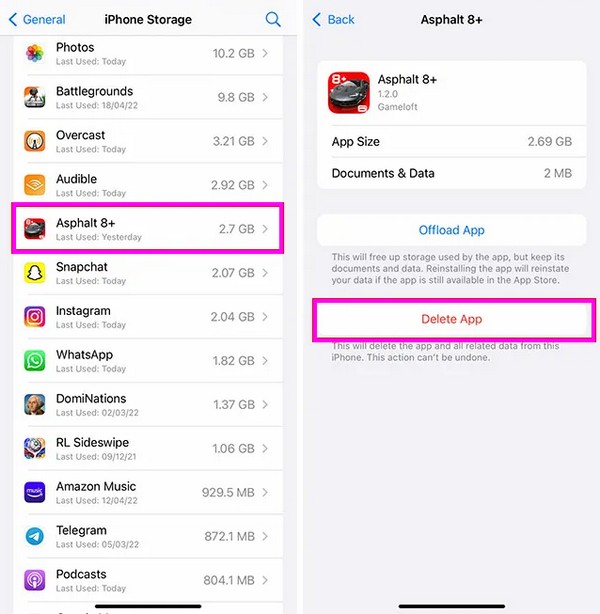
Como alternativa, você também pode excluir dados indesejados, como fotos, vídeos e muito mais, para obter mais armazenamento no seu iPhone. Você pode até usar uma ferramenta de terceiros como o FoneLab iPhone Cleaner para remover dados de um iPhone com eficácia.
Parte 4. Como corrigir aplicativos que não são baixados no iPhone por meio de atualização de software
Atualizando o sistema do dispositivo iOS também é uma solução popular para esses problemas. Isso ocorre porque um iOS desatualizado também pode causar problemas no seu iPhone. Como os aplicativos na App Store e em outras plataformas estão melhorando, seus requisitos de sistema também são atualizados ocasionalmente. Assim, se o sistema do seu dispositivo não aguentar mais as novas atualizações dos aplicativos, elas provavelmente ficarão indisponíveis para o seu iPhone. Portanto, uma atualização de software é necessária se for esse o caso.
Aja de acordo com as instruções adequadas abaixo para reparar um aplicativo que não está sendo baixado no iPhone por meio da atualização de software:
Passo 1Vá diretamente para o Configurações interface e prossiga para Geral. Depois, escolha a opção Atualização de software.
Passo 2Se uma atualização estiver disponível, você verá um Baixe e instale guia abaixo dele. Assim, selecione-o para atualizar seu sistema iOS.
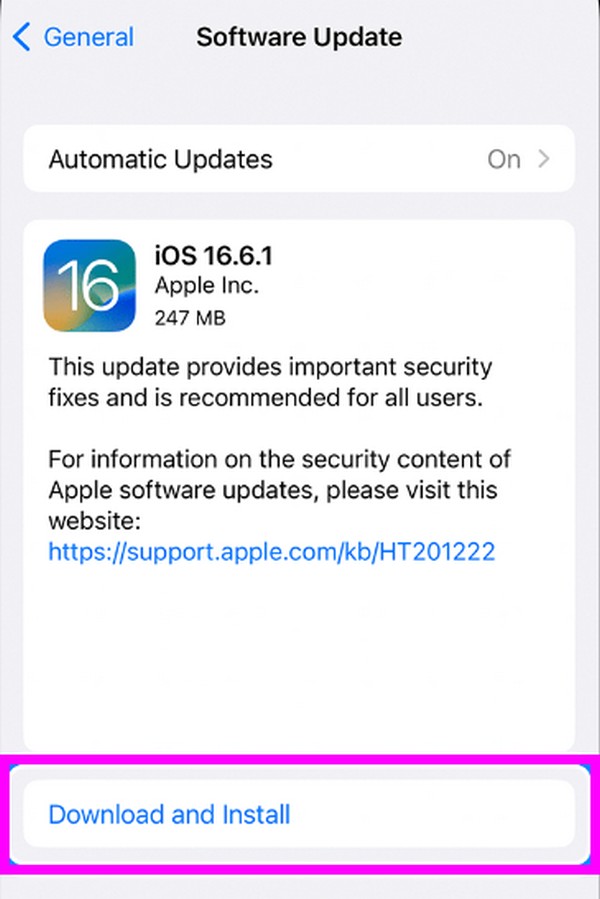
Parte 5. Perguntas frequentes sobre aplicativos que não são baixados no iPhone
Por que não consigo ver um aplicativo específico na App Store?
Pode já ter sido removido ou estar indisponível em seu país. Muitos aplicativos podem ser instalados principalmente em diferentes partes do mundo, mas alguns têm limitações. Portanto, se você não encontrar o aplicativo que deseja baixar na App Store, é mais provável que ele não possa ser baixado devido à sua localização ou porque os desenvolvedores já o removeram.
Posso impedir que meu iPhone solicite pagamento ao baixar aplicativos?
Sim você pode. Simplesmente prossiga para Configurações > seu perfil > Mídia e compras. Nas opções que aparecem, remova as formas de pagamento para evitar que o aparelho solicite pagamentos ao baixar aplicativos.
Agora que você tem as soluções adequadas para um iPhone que não consegue baixar aplicativos, utilize-as corretamente para corrigir o problema do dispositivo e aproveite o download de aplicativos novamente.
O FoneLab permite que você conserte o iPhone / iPad / iPod do modo DFU, modo de recuperação, logotipo da Apple, modo de fone de ouvido, etc. para o estado normal sem perda de dados.
- Corrigir problemas do sistema iOS com deficiência.
- Extraia dados de dispositivos iOS desativados sem perda de dados.
- É seguro e fácil de usar.
